皆さんはWii UやWii、DSのソフトで遊んでらっしゃるでしょうか?
ニンテンドーWi-Fiコネクションが2014年に終了していて、オフラインで遊んでいるよ
という方がほとんどだと思います。
ニンテンドーWi-Fiコネクションが2014年終了してからも
改造したWiiであればオンラインに接続する方法がありました。
ニンテンドーWi-Fiコネクションが終了していても、無改造のWii、WiiUでも
代理サーバーの『wiimmfi』に接続することでオンライン対戦で遊ぶことが出来ます。
今回は代理サーバーの『wiimmfi』について解説をしていきます。
DSのプライマリDNSの設定は『178.62.43.212』になっています。
『164.132.44.106』では接続できません。
ポケモンの検証はこちら

Pretendoについて

3dsのCFW導入はこちら

wiimmfi
Wiimmfiとは、Wiimm氏が設立した任天堂Wi-Fiコネクションの代行サーバーです。
2014年5月20日に任天堂が設立したWFC(Wifiコネクション)がサーバーの運営を終了し、「マリオカートWii」を含めWii/DSのインターネットを使った通信が(一部を除く)不可能になった。
しかし、Wiimm氏は2012年11月からマリオカートWiiなどのWFCのシステム研究プロジェクトを開始させました。そして、WFC終了の10日前2014年5月10日にWiimm氏がWiimmfi-Patchersを完成させ、リリースしました。その後も「マリオカートWii」はもちろん「大乱闘スマッシュブラザーズ」、などのソフトも代行サーバーを開設しました。更に、CTGP-Rを始め様々なカスタム・トラック・パックのWiimmfiサーバーの提供も開始しました。現在でも運営は続いています。
(wiki.tockdomの内容一部を参考)Wikiより引用
wiimmfiの代理サーバーに接続をすれば、Wi-Fiコネクションのサービスが終了した今でも、「マリオカートWii」などでWi-Fiを使ってオンライン対戦ができます。
Wiiでwiimmfi接続方法
昔は改造済みのWiiが必要だったり、
何かと準備が必要でしたが、近年とても簡単に接続できるようになりました。
今回はWiiの接続方法について書いていきます。
必要なもの
・インターネット接続済みWii
・Wi-Fiに対応したソフト
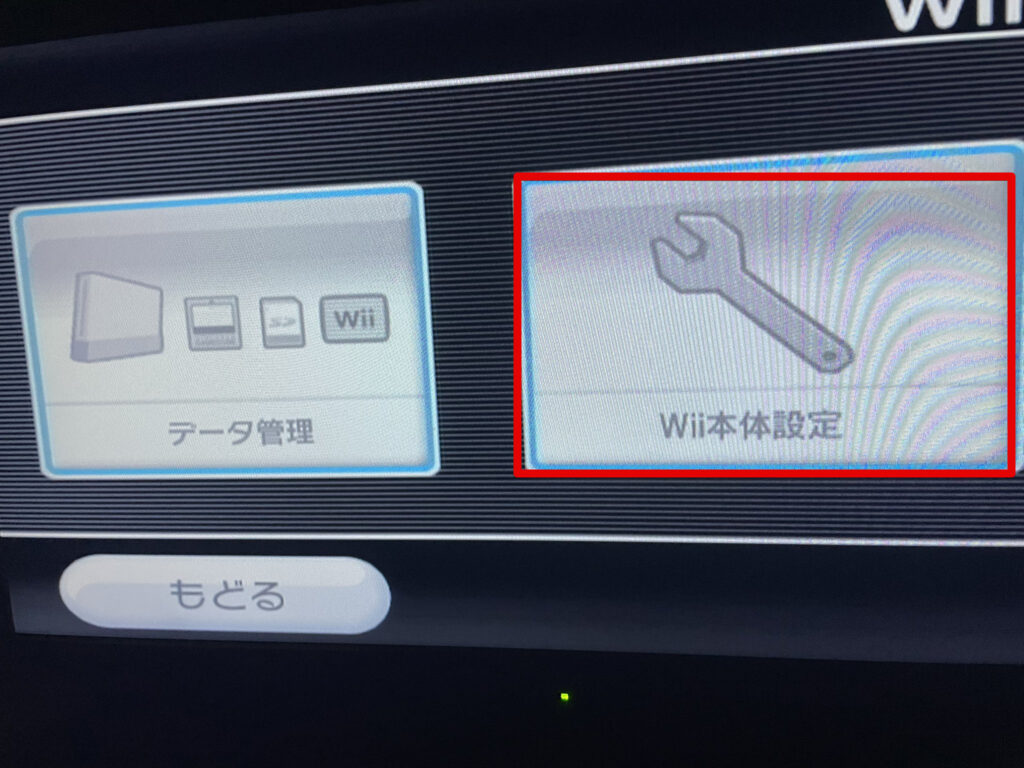
『Wii本体設定』
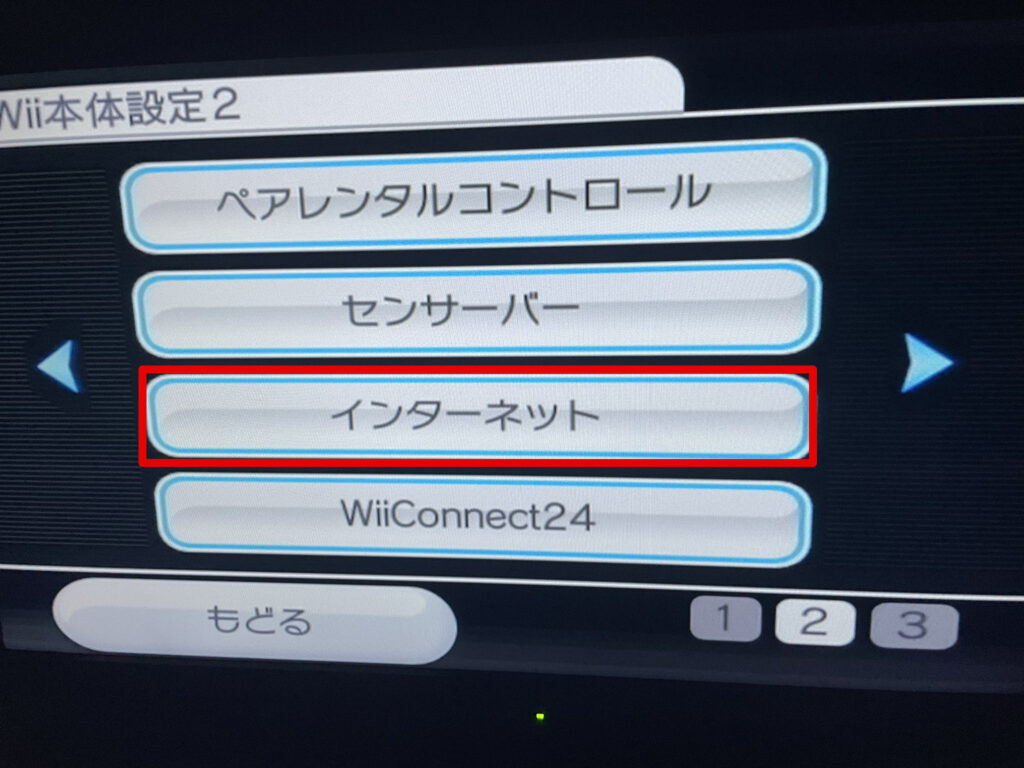
『インターネット』
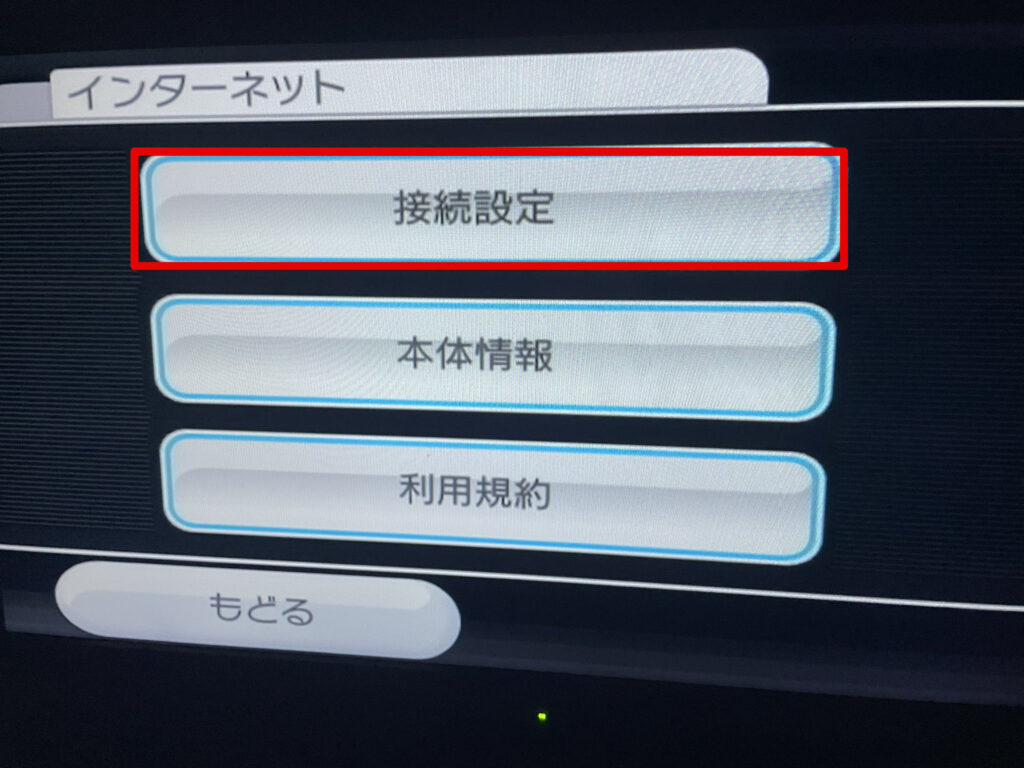
『接続設定』
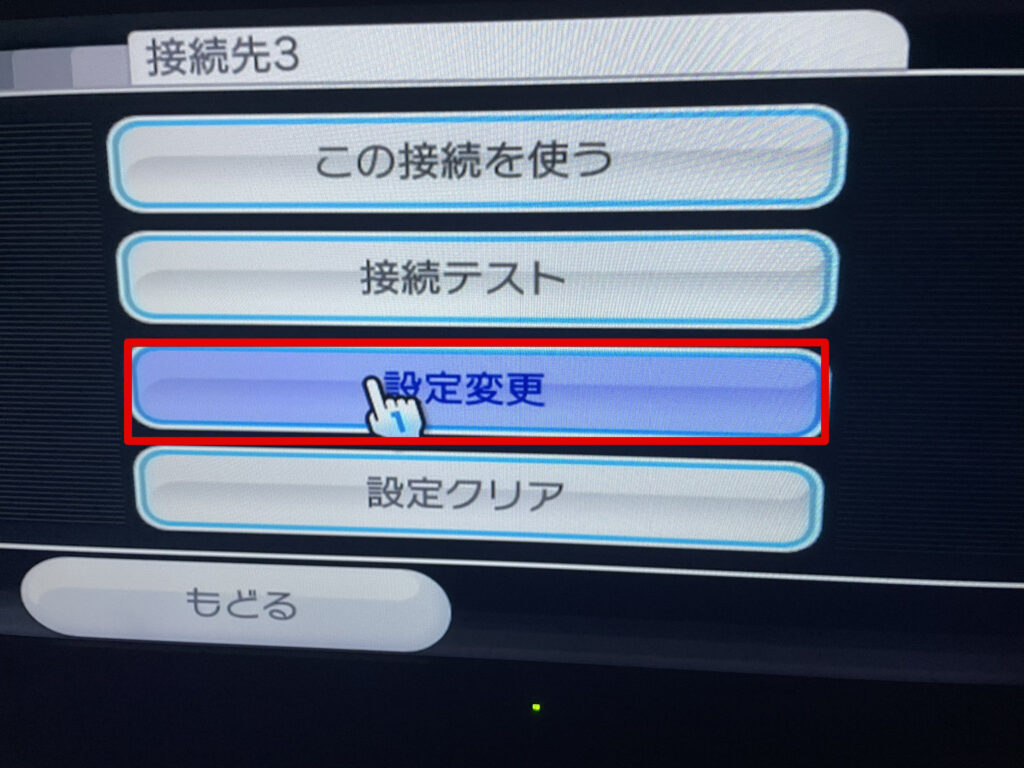
インターネットが接続できる接続先を選び、『設定変更』

DNS自動取得を『する』から『しない』に変更
詳細設定。
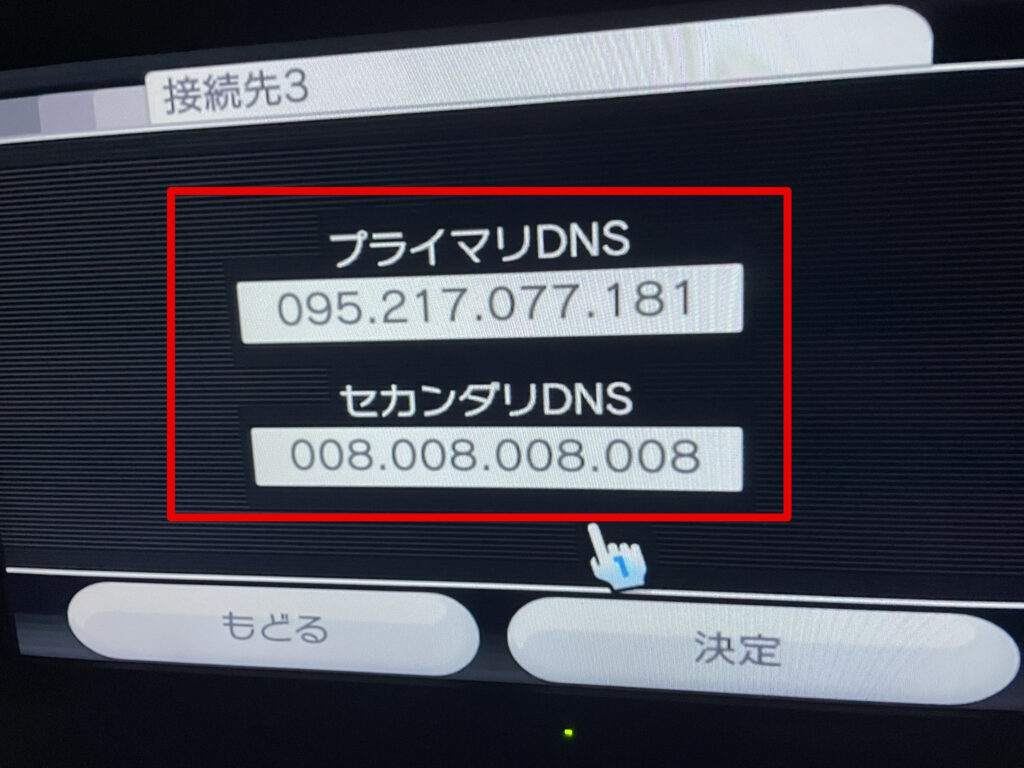
プライマリDNSを
『95.217.077.181』
セカンダリDNSを
『8.8.8.8』
と入力。
決定を押し、接続テスト。
接続が出来なかったら、うち間違えがないか、インターネットにつながる接続先かを確認。
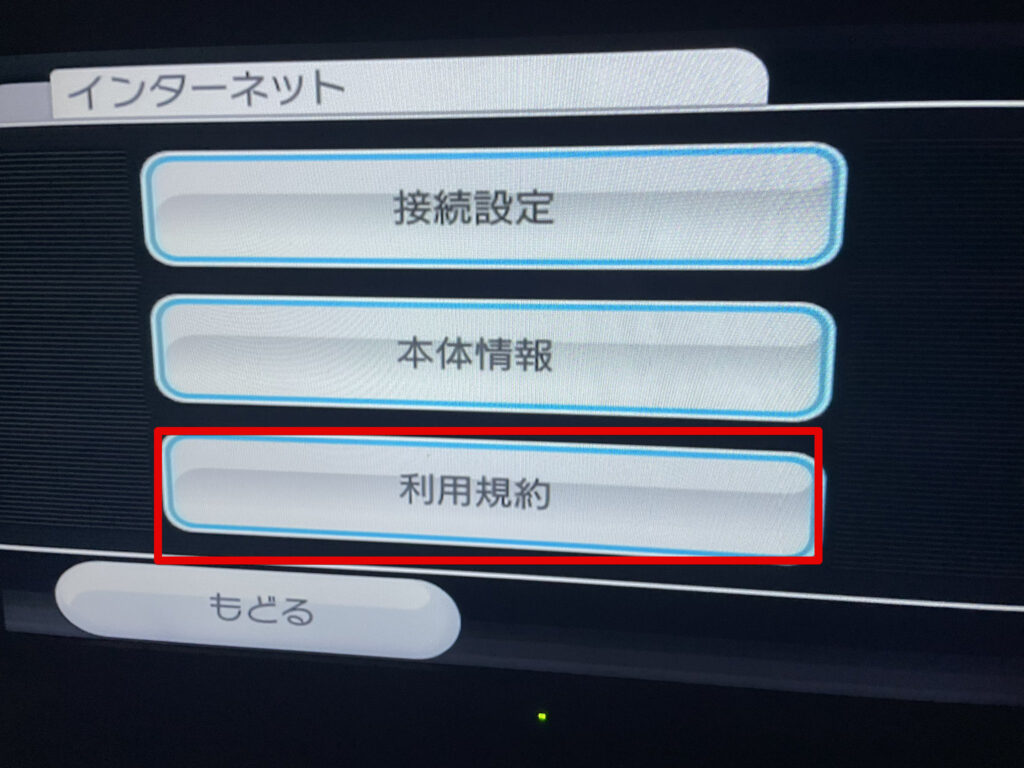
接続の確認ができたら、『利用規定』
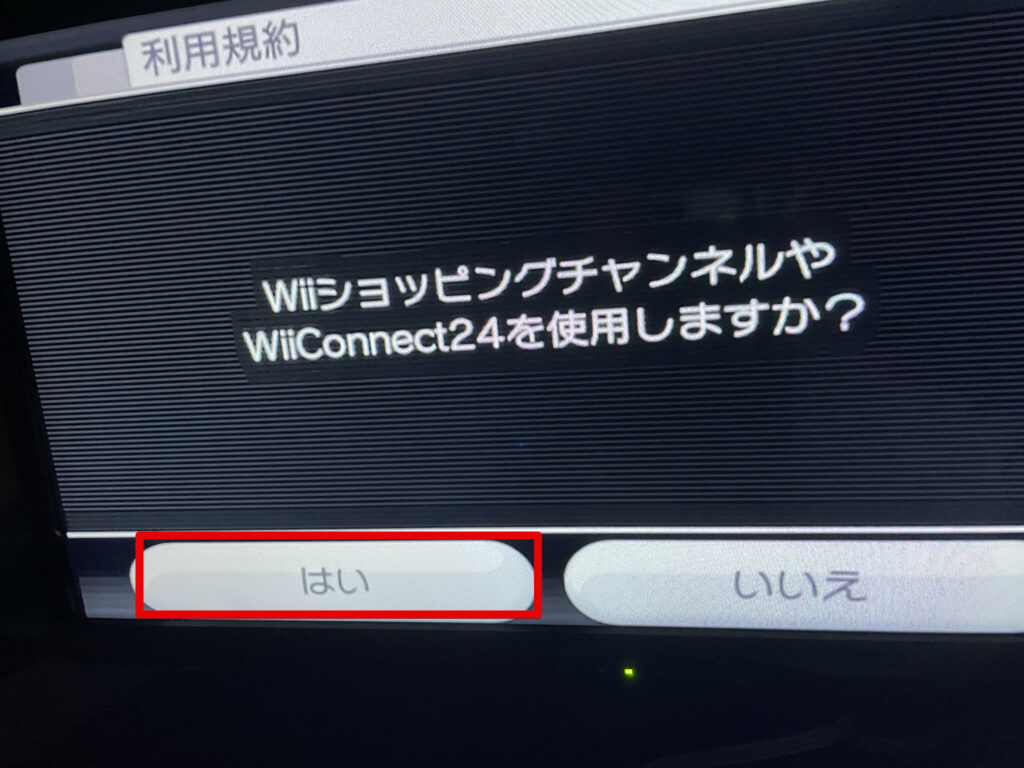
『はい』を選ぶ
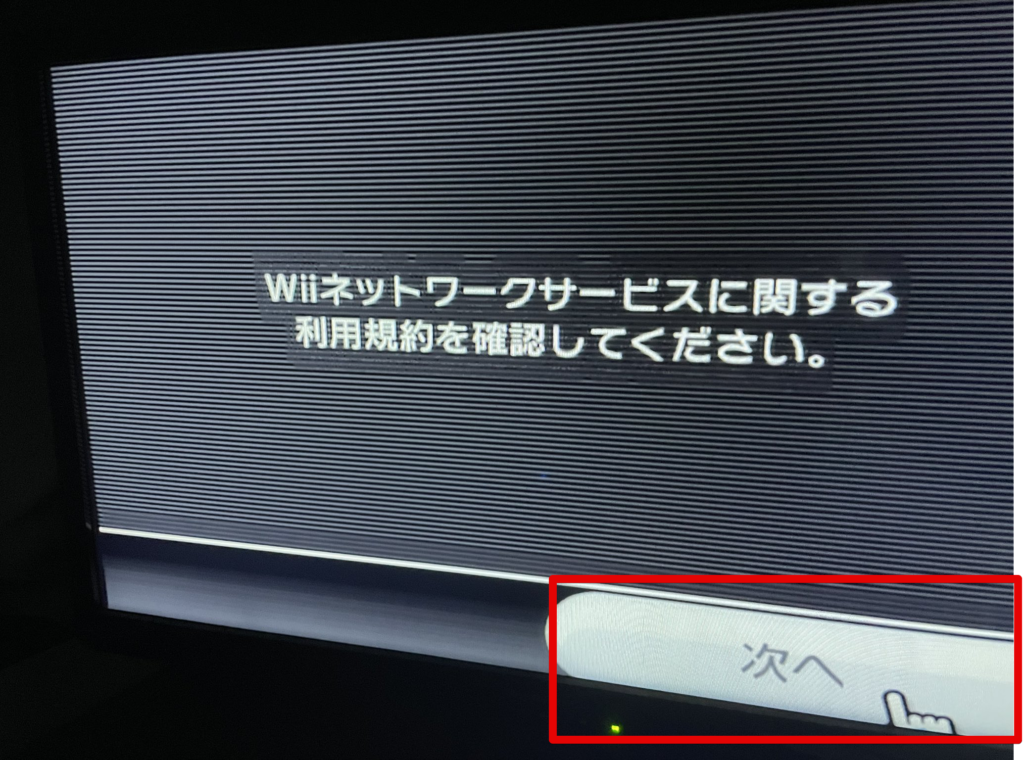
『次へ』
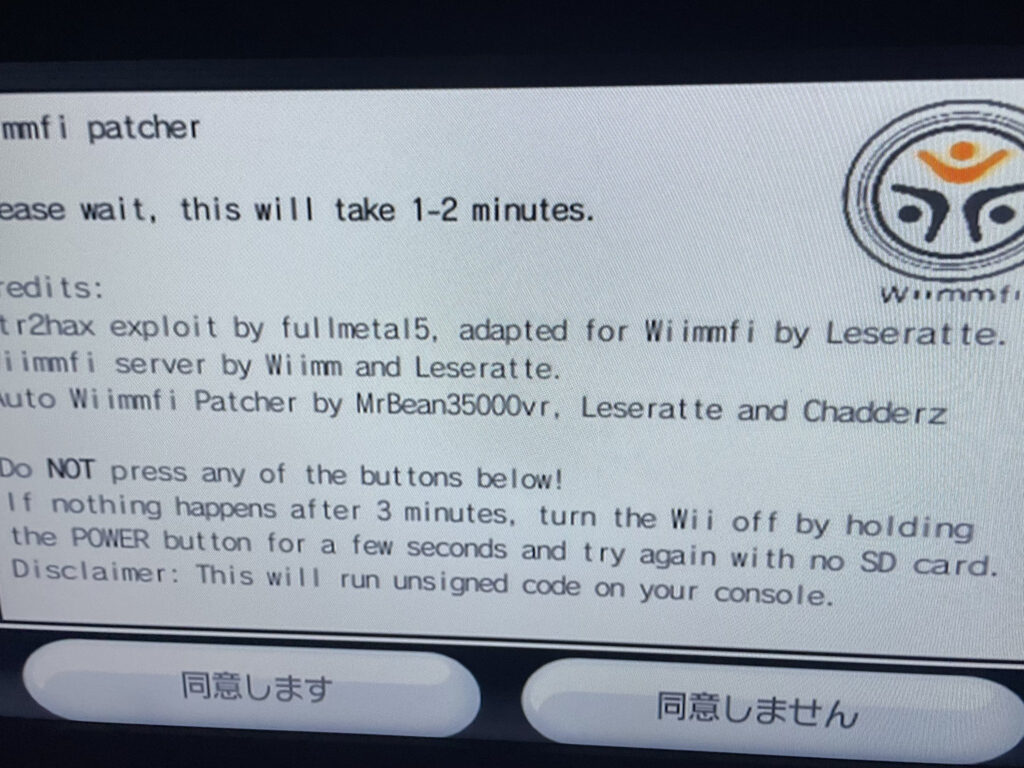
英語の文がズラッとでますが、なにもしないで1〜2分放置
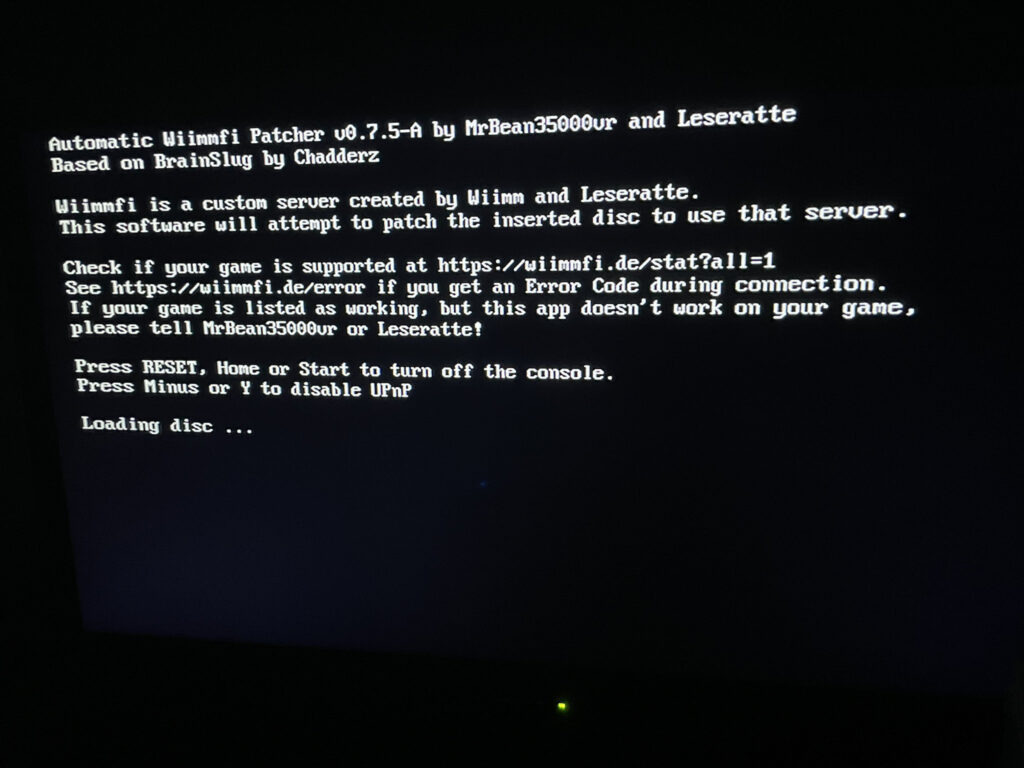
また、英語文がでますが、ソフトの読み込みをしています。
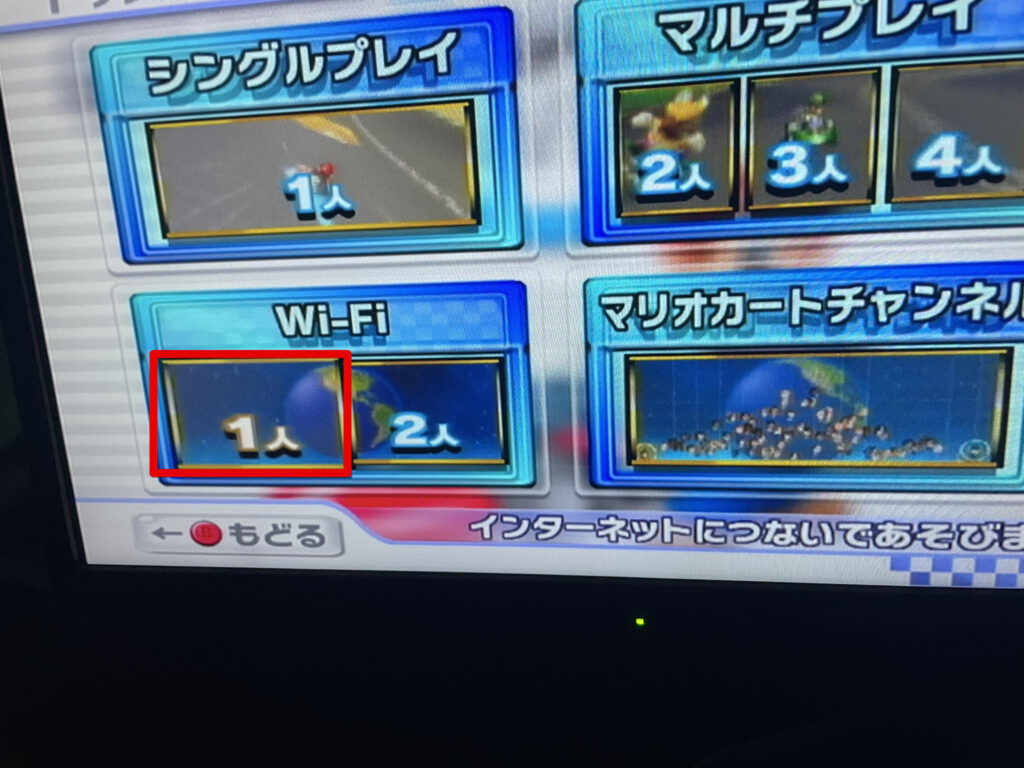
無事にソフトの起動ができたらWi-Fi対戦を選びます。
今回はマリオカートWiiを使っています。
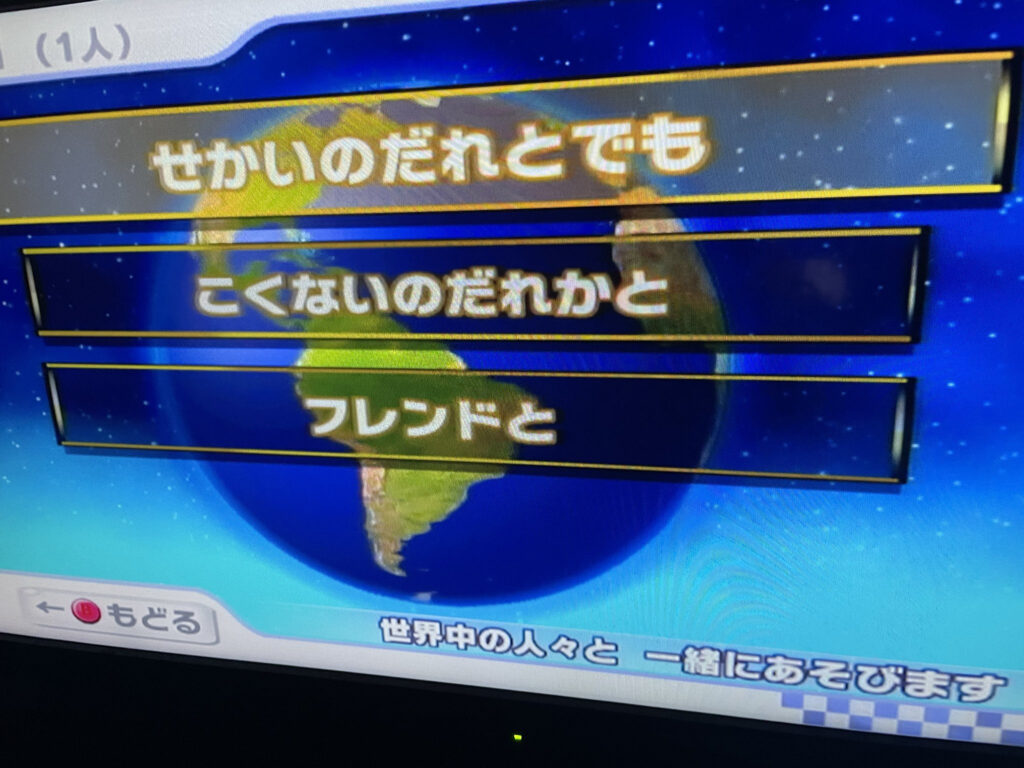
手順通りできていれば、問題なく接続ができると思います。
改造済みのWiiを使用している場合、
USB Loader GXから起動することになりますが
DNS設定を変えたら、利用規約を選ばずにUSB Loader GXを起動させてください。
その後設定を選びます。
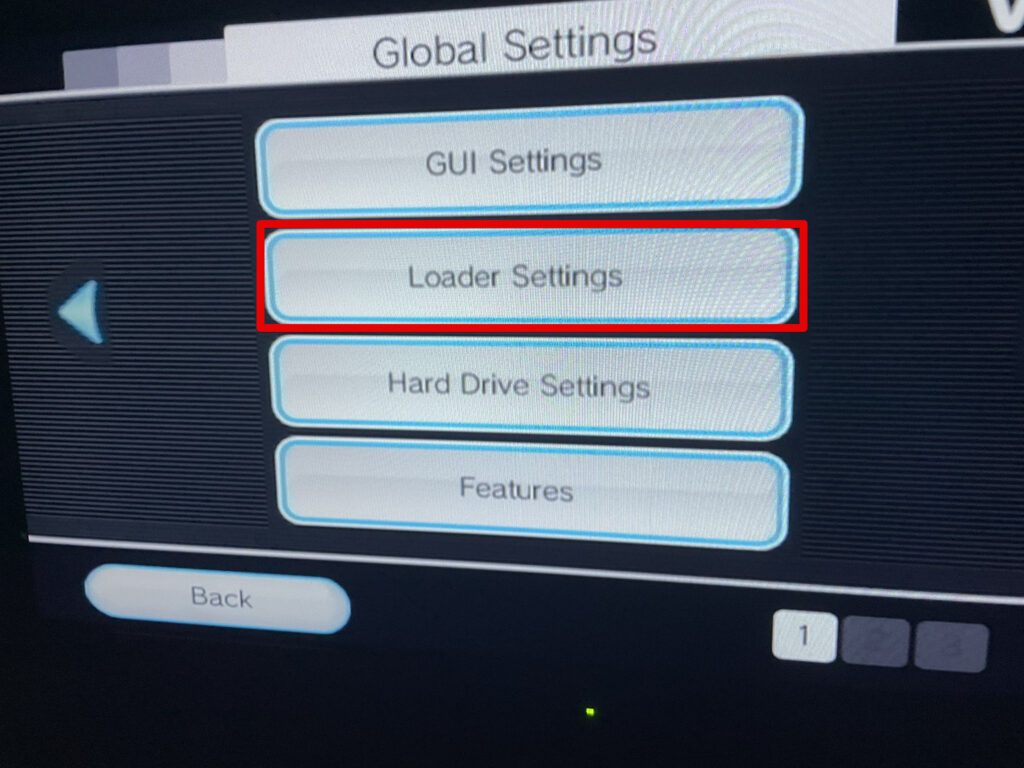
『Loader Srttings』
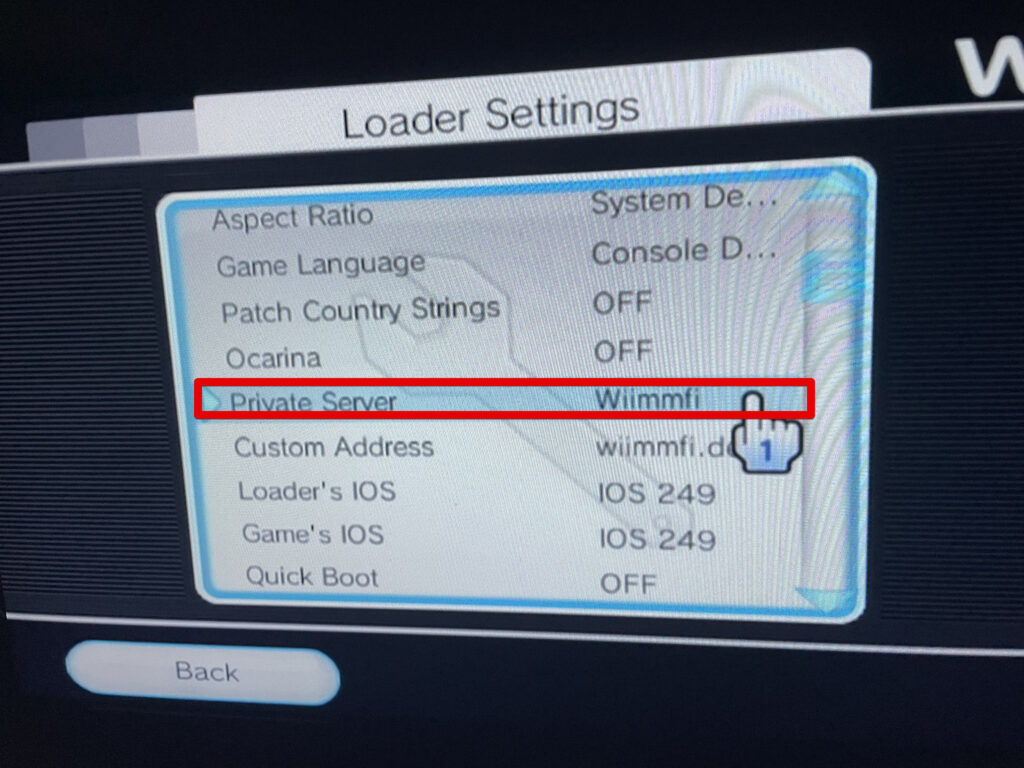
下の方にスクロールをして
『private Server』をWiimmfiにする。
後は、通常通りソフトを選び、Wi-Fiに接続すると
オンライン対戦をすることができます。
WiiUでwiimmfi接続方法
WiiUを所持しておらず設定方法は詳しくわかりませんが
DNS自動取得の設定をWiiと同じようにすればできると思います。
詳しくは有志の方が解説を書いているので、そちらをご覧ください。

DSでwiimmfi接続方法
DS、3DS、New3DSどの本体でもwiimmfiに接続することができます。
ただし、WEPもしくはセキュリティのないネット環境でないと繋がらないものがあります。
※3dsのソフトでオンラインはできません。別の方法を試す必要があります。
ポケモンであればブラック、ホワイト以降WPA、WPA2では繋がりません。
ハートゴールド、ソウルシルバーは繋がります。
必要なもの
・インターネット接続済みDS
・Wi-Fiに対応したソフト
・WEPかセキュリティなしのネット環境(望ましい)
※セキュリティをなしにするとリスクがあるため、ゲストポートなので接続をしましょう。
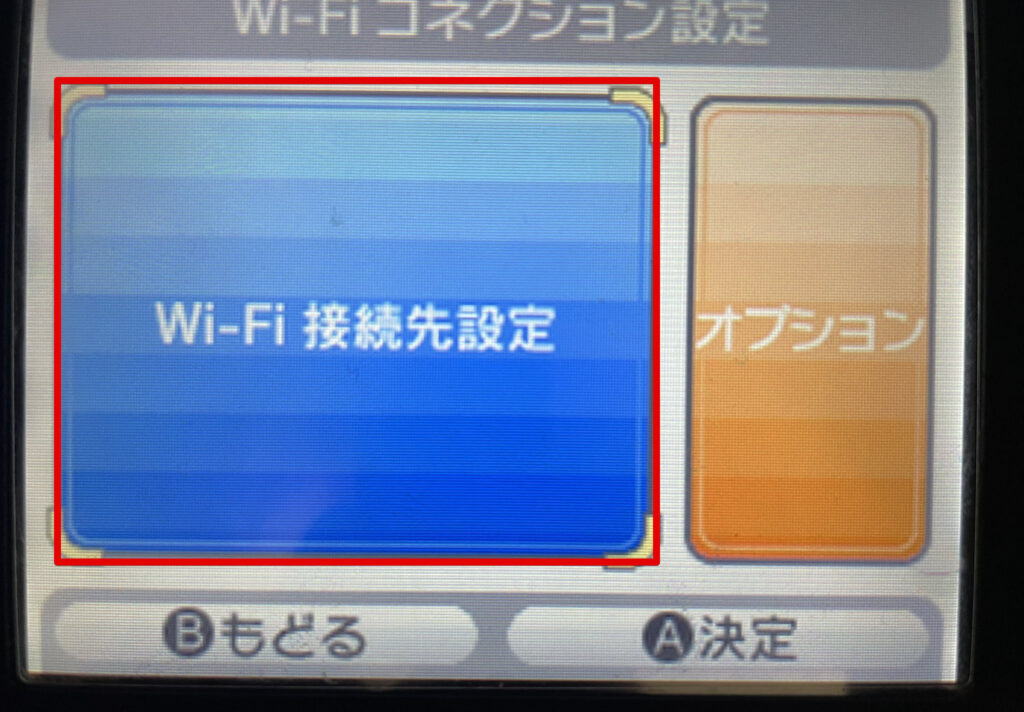
Wi-Fiコネクション設定を開き、Wi-Fi接続先設定
DSの場合、ネットに対応しているソフトから設定
3DSの場合、インターネット設定からDSソフト用設定を選択。

DNS自動取得を『する』から『しない』に変更
プライマリDNS
『164.132.44.106』※古い書き方のため『178.62.43.212』に設定してください。
セカンダリDNS
『8.8.8.8』
と入力。
設定を保存
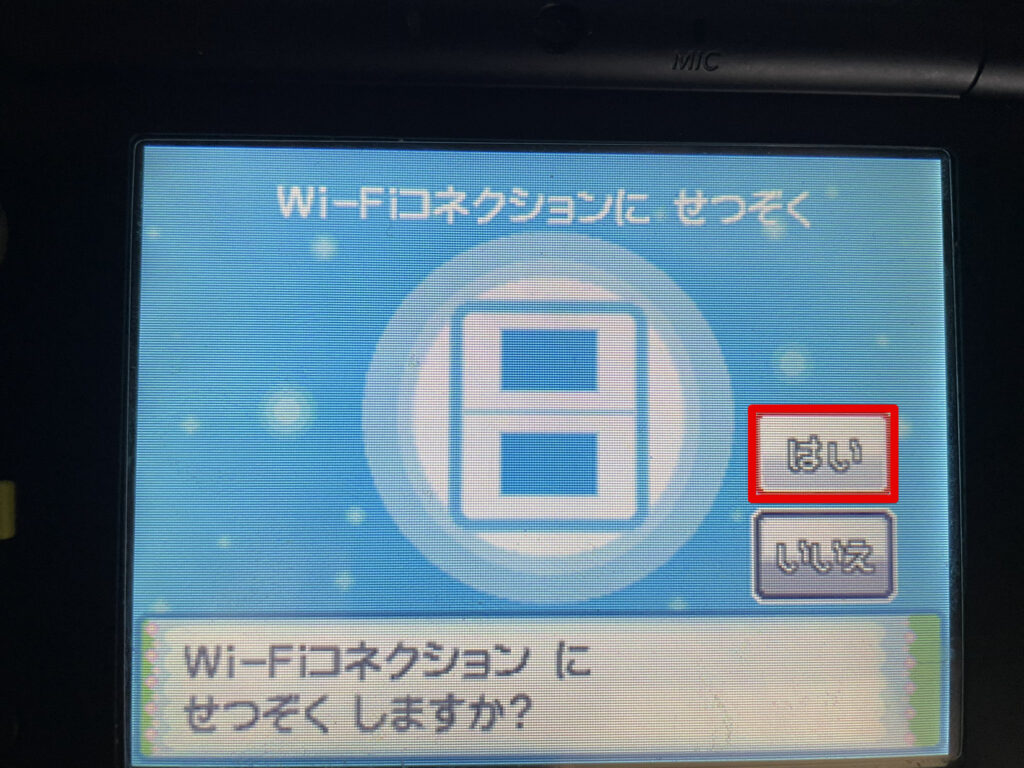
ゲームを起動してWi-Fiコネクションに接続をする。
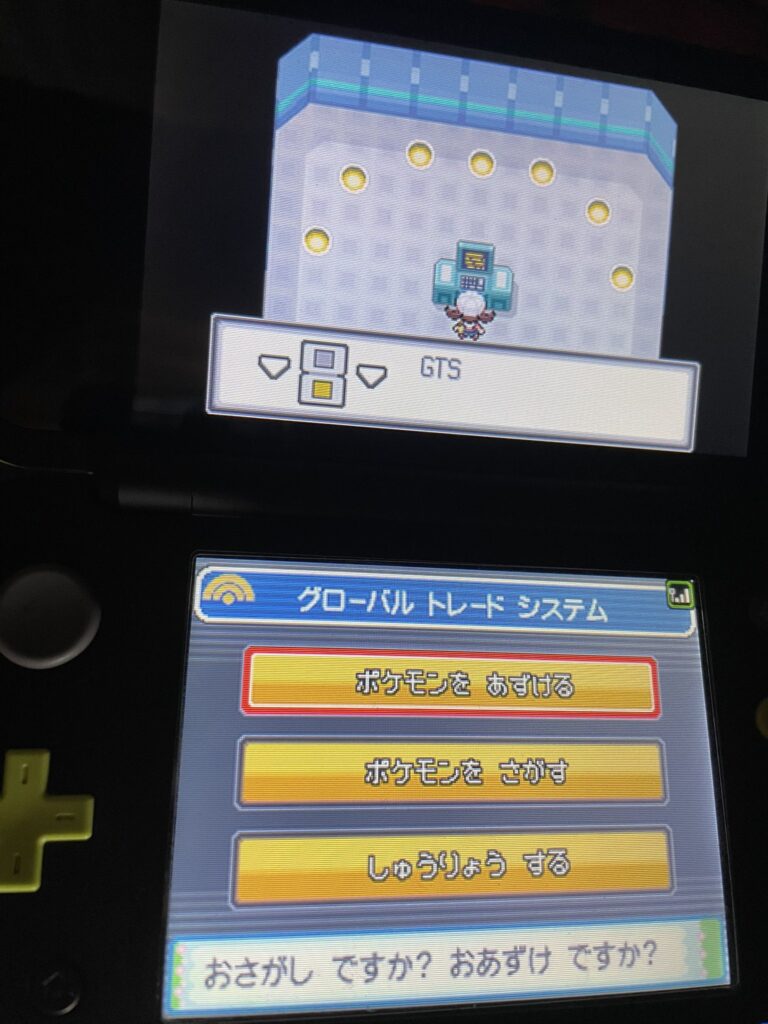
手順通りできていれば、問題なく接続ができると思います。
ハートゴールドのGTSに入ってみました。

ポケモンであればふしぎなおくりものを受け取ることが可能です。
今回ネットの環境がWPA2だったので、ブラック、ホワイトのオンライン対戦の確認ができていません。
友達同士でHGSSまでであれば、どの環境でもオンライン対戦をして楽しめると思います。
エラーコード
・エラーコード:23400
DNSの入力間違い、ルーターがDNS設定をブロックしている。
・エラーコード:20110、20100
ゲームが対応していない。
・エラーコード:23917
Banされています。
Banリストで確認してください。
上記以外のエラーコード
Wiimmfiのサポートページを参照
wiimmfiオンライン状況
オンライン状況はオンラインリストから確認することができます。
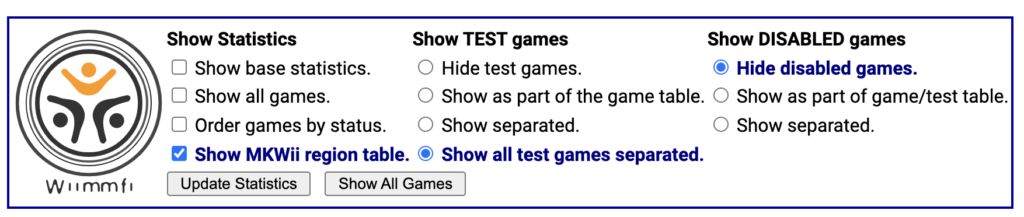
表示するリストを選択できます。
『show all games』にすることで、wiimmfiに対応しているゲームも同時に確認ができます。

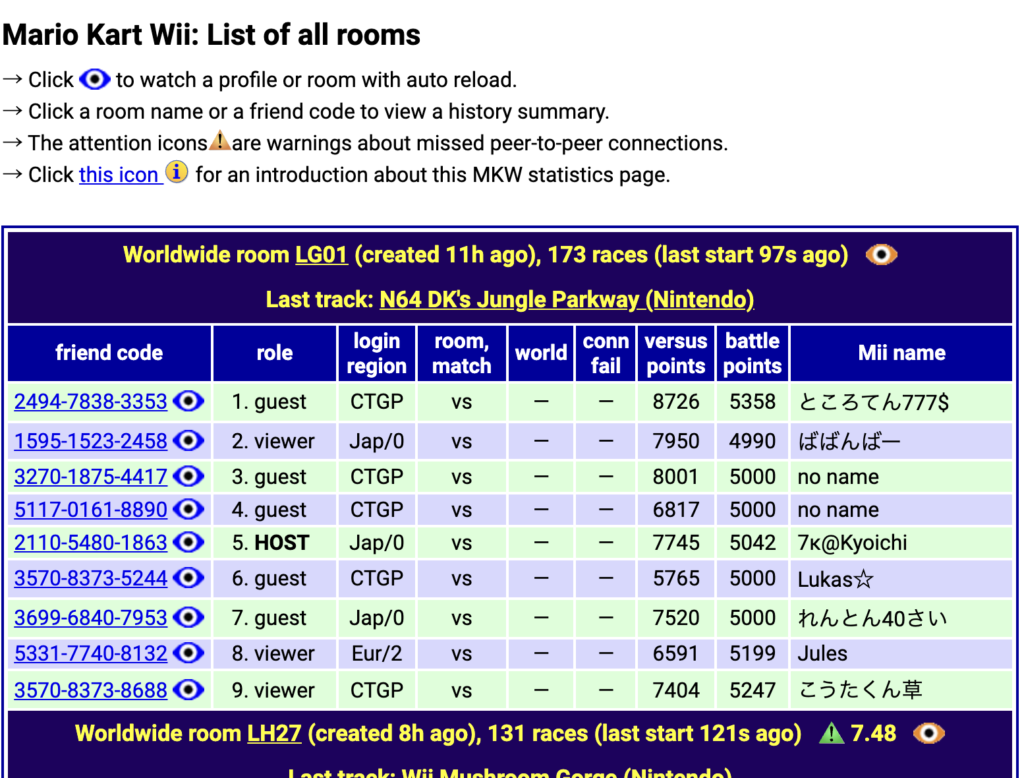
マリオカートのみ『online』をクリックすることでリアルタイムの状況を確認できます。
BANについて
Banリストで確認ができます。
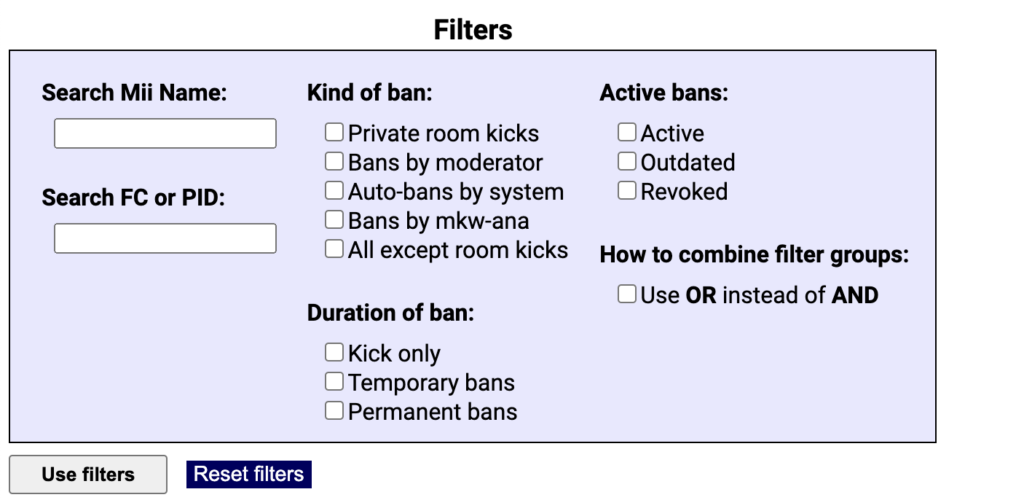
『Search Mii Name』に名前
『Search FC or PID』フレンドコードなど。
どちらか片方で入れれば、BANされていたら検索できると思います。
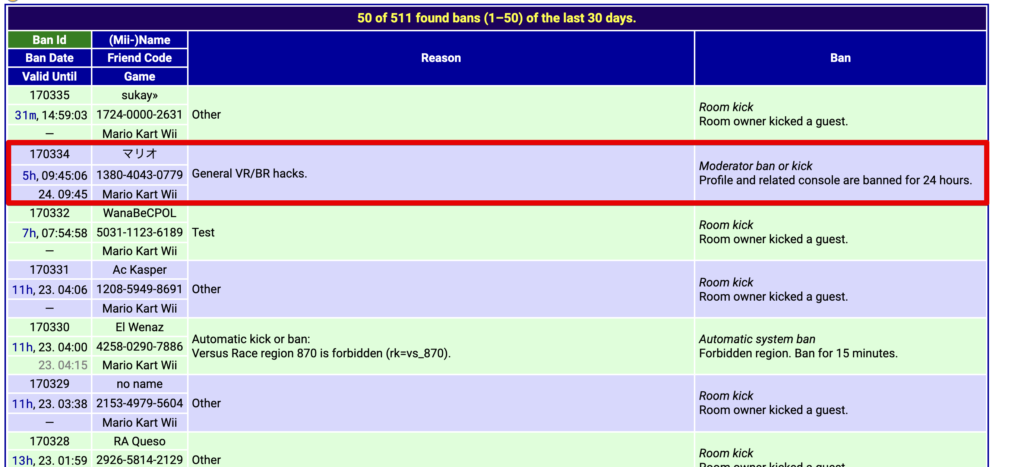
逆走して、荒らし行為をしていたら24時間のペナルティをくらいましたw
チートで遊んだりすると永久BANをくらうそうなので
チートを使ってオンラインで遊ぶのはやめましょう。
まとめ
Wiimmfi設定についてまとめを書いていきます。
Wiiでの接続
DNS自動取得を『しない』、『詳細設定』
プライマリDNS
『95.217.077.181』
セカンダリDNS
『8.8.8.8』
にするだけで接続をすることが出来ます。
USB Loader GXから起動する場合
『private Server』をWiimmfiにする。
DSでの接続
DNS自動取得を『する』から『しない』に変更
プライマリDNS
『178.62.43.212』
セカンダリDNS
『8.8.8.8』
にするだけで接続をすることが出来ます。
Wii、WiiU、DSでオンライン対戦ができる『Wiimmfi』に接続する方法でした。
マリオカートWiiで遊んだり、ポケモンバトルレボリューションで遊んだり
マリオカートDS、ポケモンブラック・ホワイトで遊んでみてはどうでしょうか?
特にマリオカートWiiはかなり賑わっているので、ものすごく楽しめるかと思います。
それではっ




コメント